- Fortnite-spelare rapporterar ett oväntat fel när de försöker logga in i spelet.
- Detta otäcka fel är typiskt för Xbox-konsoler och kan kringgås lika enkelt som det kom.
- Allt du behöver göra är att ändra några inställningar i nätverksmenyn och du är klar.
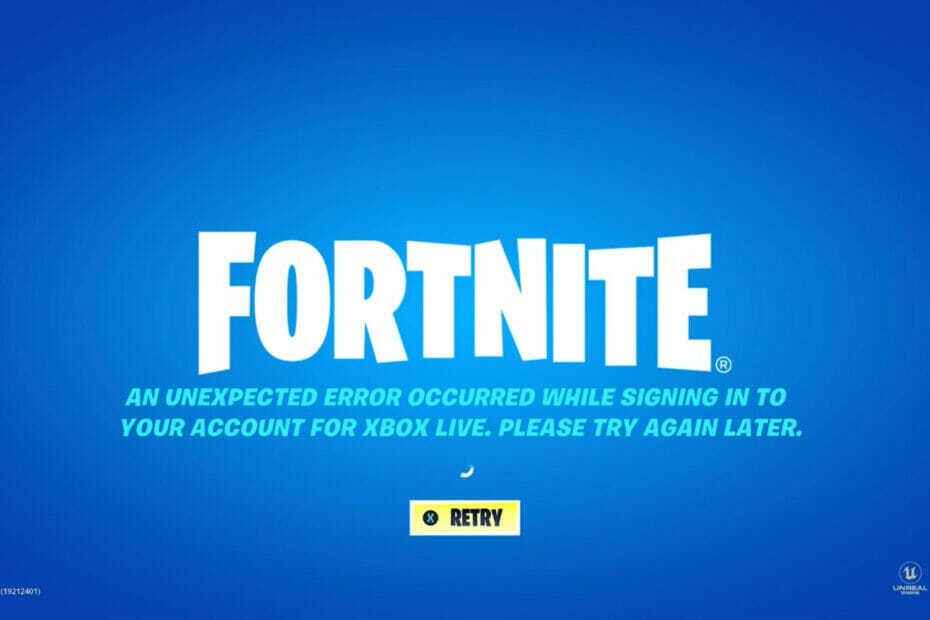
XINSTALLERA GENOM ATT KLICKA PÅ LADDA FILEN
Denna programvara kommer att reparera vanliga datorfel, skydda dig från filförlust, skadlig programvara, maskinvarufel och optimera din dator för maximal prestanda. Fixa PC-problem och ta bort virus nu i tre enkla steg:
- Ladda ner Restoro PC Repair Tool som kommer med patenterad teknologi (patent tillgängligt här).
- Klick Starta skanning för att hitta Windows-problem som kan orsaka PC-problem.
- Klick Reparera allt för att åtgärda problem som påverkar din dators säkerhet och prestanda
- Restoro har laddats ner av 0 läsare denna månad.
När någon säger orden populära spel är den första instinkten hos någon som är i kontakt med spelvärlden att säga Counter-Strike, Age of Empires, Need for Speed, FIFA eller Fortnite.
Det finns förstås andra, men det här är i stort sett de första som kommer att tänka på när de orden uttalas.
Om du tänkte på Fortnite betyder det att du redan har provat det minst en gång och fastnat för denna roliga, tecknade battle royale.
Och precis som alla andra spel du kan tänka dig, kom Fortnite också med några ganska otäcka buggar och fel som gör spelarna galna.
Bland de vanligaste är VPN-fel för Fortnite eller spelare att inte kunna gå med i vänners fester i spelet.
Men många Xbox One/Series X|S-spelare har också rapporterat att när de försöker logga in på spelet får de Ett oväntat fel har uppstått. Försök igen senare felmeddelande.
Var säker på att även detta är lätt att fixa och vi är på väg att visa dig hur du gör just det. Så, utan vidare, låt oss dyka direkt in i det.
Vad kan jag göra om jag får ett oväntat fel i Fortnite?
Fixningarna är desamma oavsett om du spelar Fortnite på en Xbox One eller på en Series X|S, så det kommer inte att finnas en separat kategori för varje.
Vet bara att den här fixen är bra för båda typerna av konsoler. Här är vad du måste göra:
1. Starta om Fortnite
- Tryck på guideknappen på din handkontroll.
- Klicka på Fortnite och välj Avsluta.
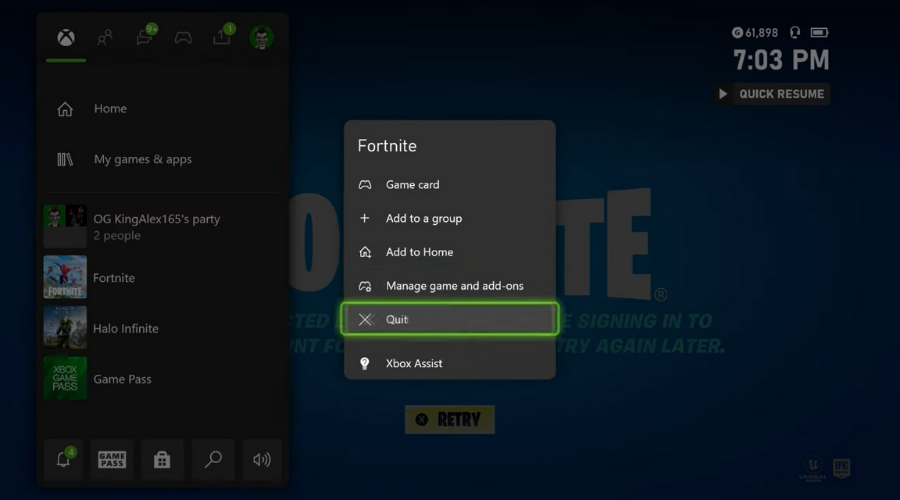
2. Rensa alternativ MAC-adress
- Öppna menyn Inställningar på din konsol.

- Välj nätverk.
- Klicka på Avancerade inställningar.

- Välj Alternativ MAC-adress.
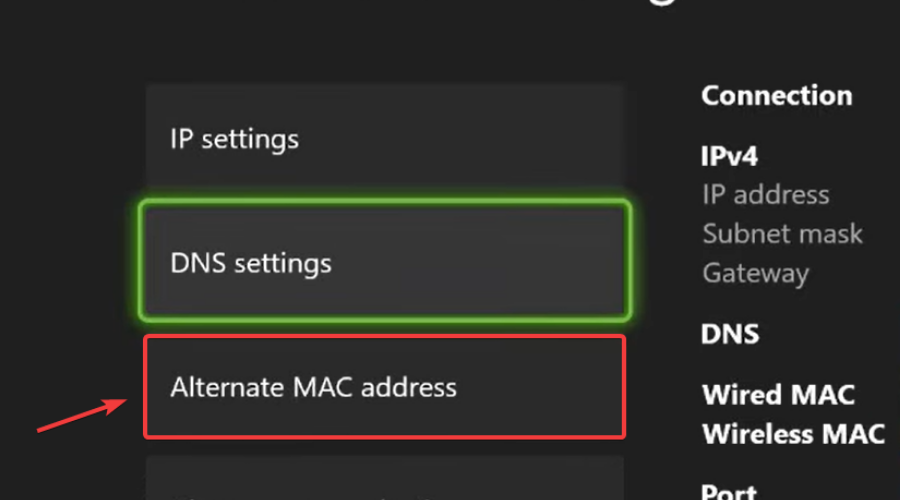
- Rensa den alternativa MAC-adressen.

3. Ändra DNS-inställningar
- Öppna menyn Inställningar på din konsol.

- Välj nätverk.
- Klicka på Avancerade inställningar.

- Välj DNS-inställningar.
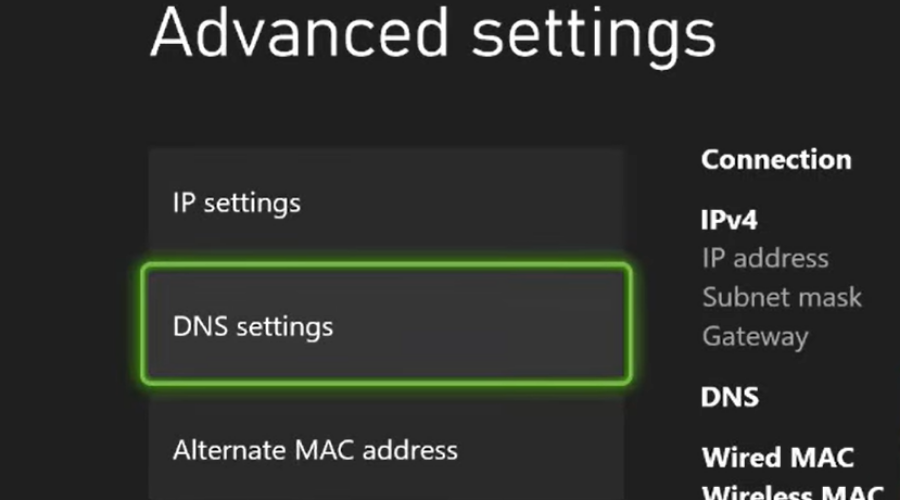
- Välj Manuell.

- För typen Primär IPv4-inställningar 8.8.8.8 och tryck på Enter-knappen.
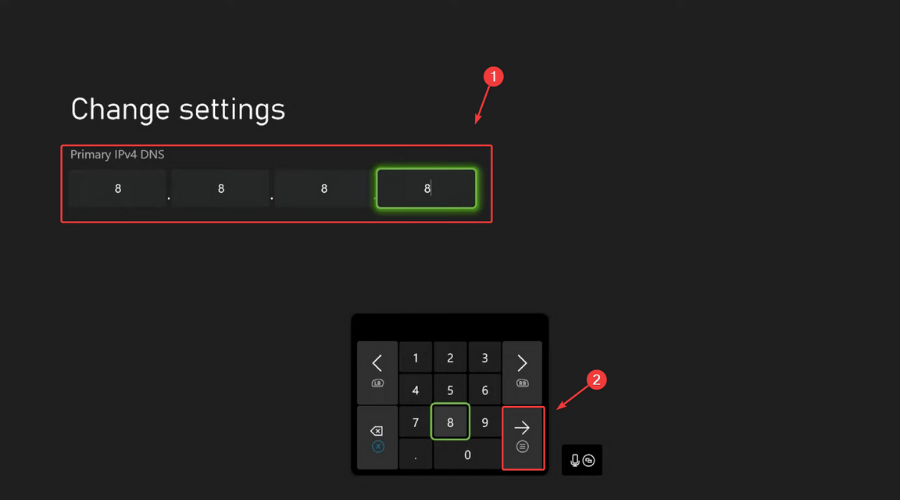
- För den sekundära IPv4 DNS-typen 8.8.8.4 och tryck på Enter-knappen.
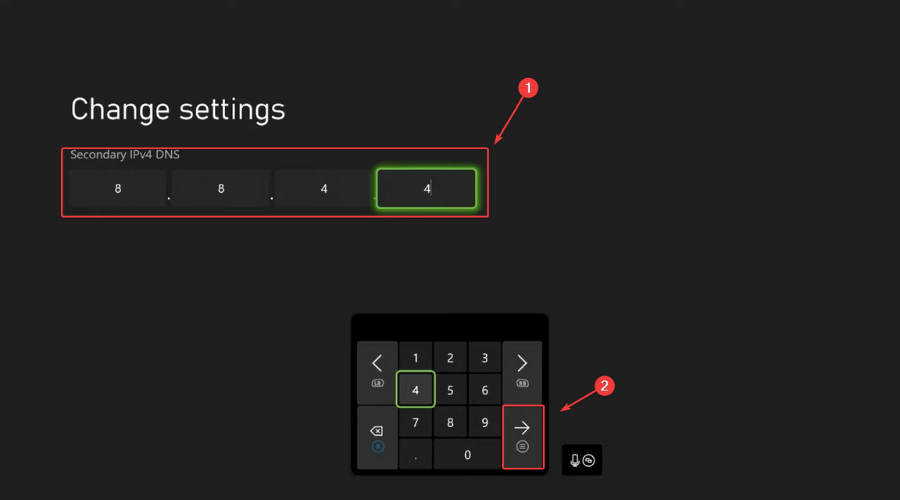
- Starta om din Xbox.
Efter att ha utfört alla de ovan nämnda åtgärderna, starta helt enkelt om din konsol och starta Fortnite igen. Det bör starta utan problem och du kan återuppta spelandet.
Har den här guiden varit till hjälp för att lösa det här problemet? Låt oss veta i kommentarsfältet nedan.
 Har du fortfarande problem?Fixa dem med det här verktyget:
Har du fortfarande problem?Fixa dem med det här verktyget:
- Ladda ner detta PC Repair Tool betygsatt Bra på TrustPilot.com (nedladdningen börjar på denna sida).
- Klick Starta skanning för att hitta Windows-problem som kan orsaka PC-problem.
- Klick Reparera allt för att åtgärda problem med patenterad teknik (Exklusiv rabatt för våra läsare).
Restoro har laddats ner av 0 läsare denna månad.
![6 bästa idéer för Fortnite-julklappar 2020 [Fans älskar # 1]](/f/5ab9c653b677bdea069c93c0a42c5f84.jpg?width=300&height=460)

